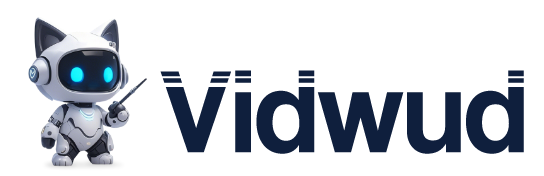【最新】写真をイラストに化するサイト3選|無料でイラスト風に加工

更新日:
撮った写真をイラスト風に加工したいと考えたことはありますか?この記事では、写真をイラスト化できるサイトを紹介します。
著者について

石塚恭子
生成AIにハマる最中の石塚恭子です。AIを使って効率化のコツやAIツールの活用方法を発信しています。
撮った写真をイラスト風に加工したいと考えたことはありますか?この記事では、写真をイラスト化できるサイトを紹介します。
撮った写真をイラスト化できるのを知ってますか?イラスト風に変換したら、表現の幅が広がり、より魅力的になります。 ここでは、写真をイラスト化できる、おすすめのサイトを3選紹介します。ぜひ参考にしてください。

AIを使用して写真をイラスト化する際に、様々なスタイルが利用できます。ここでは、人気スタイルとおすすめの用途や特徴などについて解説します。事前にこれらを知っておくことで、自分にぴったりのスタイルを選べるようになるでしょう。

上記まで異なるスタイルのイラストの特性を紹介しました。SNSのプロフィール写真ではスケッチイラスト効果が特別で人の目を惹く。デジタルバースデーカードや結婚式招待状を作成する際には、水彩イラストが向いてるかもしれません。
続いては、写真をイラスト風に変換可能な無料ツールを3つ紹介します。
OpenArtは、写真を様々なスタイルのイラストに変換できるAI画像生成ツールの1つです。このツールは、80以上のAIフィルターがあります。使い方もシンプルで、僅か数回のクリックだけで写真をイラスト化できます。
1アカウントにつき、無料で40クレジットが貰えます。そのクレジットを使用して、料金を払わずに何枚かの写真をイラストに変換できます。
作成した作品はデフォルトで自分だけが見られるという設定ですので、コミュニティに公開される心配はありません。
ただ、このツールのすべての機能が無料であるというわけではありません。より高度な機能を利用するには、プレミアムを購読する必要があります。

Fotorは写真編集で有名なサイトです。ここ最近はAI機能を導入しはじめました。Fotor の AIGoartというツールでは、数秒で写真をイラストに変換できます。風景の写真、自撮り写真、ペットの写真など、Fotorは多くの写真をイラスト化できます。漫画風、3Dスタイル、ポップアート風、水彩、ジブリスタイルなど、多くのスタイルに対応します。また、FotorはAIが作成した直感的なイラストも提供しており、自分のスタイルに合わせて簡単にカスタマイズ・編集できます。
Fotor AIGoartは無料で利用できるが、作成した画像にはFotorの透かしが追加されます。また、無料版でダウンロードした画像の画質は720Pまでです。
ほかに、サイト内では広告が表示されることがありますところもご注意ください。

写真をイラスト化するもう一つのおすすめサイトは、BeFunkyです。
BeFunkyを使えば、写真を簡単にイラストに加工できます。油絵、水彩画、ポップアート、線画イラストなどのイラストスタイルがあります。
BeFunkyのサイトでは日本語に対応しており、そして、アカウント登録していない状態でも、イラストスタイルを適用できます。また、内蔵のバッチ編集機能を使用して、複数の写真を同時に調整、トリミング、強化することができます。
なお、無料版は透かしが追加されることがあります。そのまま画像をスクリーンショットしておけば無料で保存できますが、Proにアップグレードした場合は高画質かつ透かしなしで画像を保存できます。
そして、 BeFunkyのツールの中で、背景リムーバーとAIフォトエンハンサーなどの高度なエフェクトやグラフィック機能は有料となります。

上記まで、写真をイラスト風に加工するサイトを紹介しました。ここでは、イラストを動かすことが可能なAIツールを紹介します。
Vidwud AIは動画の生成機能を実装されております。動かしたい対象の動作を指定できとところが特徴です。この動画生成機能では、毎日無料で5つの画像を動画に変換することができます。使い方がとても簡単ですので、Vidwud AIを使用して静止画を動かし、画像に命を吹き込もう!
Vidwud AIでイラストを動かす方法:
ステップ1. Vidwud AIの公式サイトにアクセスし、「AI動画生成」を選択してください。

ステップ2. 動かしたい画像やイラストをアップロードします。
*このツールでは、JPG、PNG、WEBP形式の画像に対応します。
ステップ3. 次に、使いたい動画モデルを選択し、動画の内容を指定してください。
例えば、笑させたり、踊らさせたりなどの動作を指定できます。

ステップ4.「今すぐ生成」をクリックすると、VidwudのAIは対象の画像を動かせます。
動作は指定される仕組みが加えられたので、動画の生成には少し時間がかかります。「ライトモデル」を使用する場合、通常では1~2分間かかります。
処理が完了したら、画面の右の「生成履歴」に表示されます。ここで動画の再生ボタンを押せば確認できます。

この記事では、写真をイラスト化できるサイトを紹介しました。AIを活用したツールを活用して、誰でも簡単にお気に入りの画像を異なるイラストスタイルに適用できます。皆さんもぜひ使ってみてください!
イラストをさらに動かしたい時も、Vidwudの画像を動かすAIがお役に立てます。興味のある方は、この機能も使ってみよう。

石塚恭子
生成AIにハマる最中の石塚恭子です。AIを使って効率化のコツやAIツールの活用方法を発信しています。